Table of Contents
![]() Related Posts
Related Posts
Masalah video berombak mungkin berlaku atas beberapa sebab, seperti sambungan internet yang perlahan, perisian usang atau prestasi peranti yang rendah. Syukurlah, anda boleh menyelesaikan masalah ini dan meningkatkan tahap rakaman video anda dengan bantuan alat dalam talian percuma.
Saya merakam video permainan, tetapi 30-40 saat pertama berombak manakala selebihnya lancar. Adakah terdapat sebarang program yang boleh membetulkannya? Ia pelik kerana klip sebelumnya baik - daripada Reddit.com
Artikel ini akan menyediakan pembetulan mudah untuk main balik bergelombang yang akan memastikan video anda bebas lag dan berkualiti tinggi. Sama ada untuk kegunaan peribadi atau profesional, penyelesaian ini untuk membetulkan rakaman video berombak dalam talian akan membantu anda mencapai video yang lebih lancar dengan mudah.
Apakah Maksud 'Rakaman Video Berombak'
Rakaman video berombak bermakna video kelihatan herot dan bukannya lancar. Ia berlaku apabila video tidak dimainkan pada kadar yang stabil. Kadar bingkai yang rendah, kuasa pemprosesan yang tidak mencukupi atau masalah dengan peralatan rakaman adalah beberapa punca yang mungkin.
Kadar bingkai yang rendah menyebabkan video mengambil lebih sedikit gambar sesaat, memberikan gerakan itu rupa yang tidak menentu. Main balik video berombak boleh disebabkan oleh kelewatan dalam rakaman atau main balik disebabkan oleh kerosakan peranti atau kuasa pemprosesan yang tidak mencukupi. Memastikan persekitaran rakaman yang stabil dan menggunakan peralatan yang betul boleh membantu mengelakkan rakaman video berombak.
Kaedah 1. Betulkan Rakaman Video Choppy dengan Pembaikan Video Fixo Dalam Talian
Jika anda bergelut dengan rakaman video yang bergelombang, Pembaikan Video Dalam Talian EaseUS sedia membantu. Alat yang berkuasa dan mudah ini direka untuk membetulkan video tersentak atau gagap dengan mudah. Sama ada video anda mengalami kadar bingkai yang rendah atau masalah pemprosesan, Pembaikan Video Dalam Talian EaseUS boleh melancarkan main balik, memastikan pengalaman tontonan yang lancar.
Penghapus lag video dalam talian yang mantap ini adalah percuma sepenuhnya. Dengan Pembaikan Video Dalam Talian EaseUS, anda boleh memulihkan video anda dengan cepat dan mudah kepada kualiti asalnya tanpa sebarang kos, menjadikannya penyelesaian yang sempurna untuk sesiapa sahaja yang menghadapi masalah rakaman video.
- ⏳Selesaikan video yang berombak atau tersentak dengan hanya beberapa klik.
- 🏅Serasi dengan pelbagai format video, seperti membaiki fail MP4 yang rosak , fail MOV, dsb.
- ✨Nikmati ciri pembaikan video AI yang berkuasa tanpa kos, menjadikannya boleh diakses oleh semua orang.
- ✅Reka bentuk intuitif memastikan navigasi lancar dan pembaikan video tanpa kerumitan untuk semua pengguna.
- 🔥Akses alat pembaikan terus dari pelayar web anda tanpa perlu memuat turun perisian.
Sekarang setelah anda mengetahui ciri utama, mari kita selami langkah mudah untuk membaiki rakaman video anda:
Langkah 1. Buka Pembaikan Video Dalam Talian EaseUS dan Muat Naik Video Bermasalah
Buka halaman Pembaikan Video Dalam Talian EaseUS: https://repair.easeus.com/, klik "Kemas Kini Video", atau seret dan lepaskan video yang rosak, rosak atau tidak memainkan video ke kawasan yang betul untuk dimuat naik.

Langkah 2. Masukkan Alamat E-mel yang Sah dan Mula Membaiki Video
Masukkan alamat e-mel yang sah dan klik "Mula Membaiki" untuk memuat naik dan membaiki video yang tidak berfungsi.

Langkah 3. Tunggu Proses Muat Naik dan Pembaikan Automatik untuk Selesai
Alat pembaikan dalam talian ini akan memuat naik dan membaiki video yang rosak atau rosak secara automatik untuk anda. Anda boleh membiarkan halaman pembaikan dibuka dan terus melakukan perkara lain.

Langkah 4. Masukkan Kod Pengekstrakan dan Muat Turun Video Diperbaiki
Apabila proses pembaikan selesai, anda boleh pratonton video di anak tetingkap kanan. Selain itu, anda akan menerima e-mel dengan kod pengekstrakan video.
Pergi dan cari kod, buka semula pembaikan dalam talian. muka surat. Kemudian klik "Muat Turun Video" dan masukkan kod pengekstrakan, klik "OK" untuk mula memuat turun video yang telah dibaiki.

Kaedah 2. Mainkan Video pada Pemain Media Lain
Kadangkala, pemain media lalai mungkin bergelut dengan beberapa format video, menyebabkan main balik berombak. Beralih kepada pemain media lain selalunya boleh menyelesaikan isu ini, termasuk membetulkan MP4, MOV atau video format fail lain yang tidak memainkan ralat. Bagi keserasian format, banyak pemain media yang boleh dipercayai boleh memainkan semua jenis format dengan lebih baik, memastikan kualiti video yang dipaparkan lebih tinggi.
Anda boleh menggunakan Pemain Media VLC untuk memainkan video yang herot atau berombak. Ia ialah pemain media percuma yang menyokong berbilang format seperti MPEG, WMA, AVI, MO4, MOV, 3GP, OGG, WAV dan banyak lagi.
Langkah 1. Muat turun, pasang dan lancarkan pemain media VLC pada PC anda.
Langkah 2. Navigasi ke "Media> Buka Fail". Anda juga boleh menggunakan kekunci pintasan, iaitu, Ctrl+O.

Langkah 3. Video akan dimainkan dengan lancar tanpa sebarang ketinggalan dan keterlaluan jika VLC menyokong format tersebut.
Jika anda rasa artikel ini bermaklumat, kongsikannya di SNS untuk membantu orang lain mengetahui cara membetulkan rakaman video berombak dalam talian.
Kaedah 3. Kosongkan Cache dan Kuki Pelayar
Cache dan kuki penyemak imbas anda boleh terkumpul dari semasa ke semasa, menyebabkan masalah prestasi dan main balik video yang bergelombang. Membersihkannya boleh meningkatkan prestasi penyemak imbas dan meningkatkan kualiti penstriman video. Membersihkan cache dan kuki secara kerap membantu mengekalkan fungsi penyemak imbas yang optimum.
Ikuti langkah di bawah untuk mengosongkan cache dan kuki penyemak imbas:
Langkah 1. Lancarkan penyemak imbas Google Chrome.
Langkah 2. Klik pada ikon menu (tiga titik menegak) untuk membuka "Tetapan".
Langkah 3. Pilih "Padam Data Penyemakan Imbas", tandai kotak dan klik "Kosongkan Data".
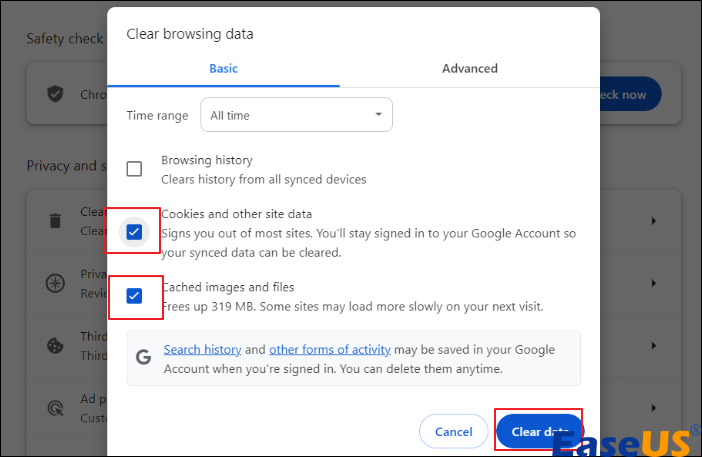
Kaedah 4. Kemas Kini Pemacu Komputer Anda
Pemacu komputer yang sudah lapuk boleh membawa kepada isu prestasi, termasuk main balik video yang tidak kemas. Mengemas kini pemacu anda memastikan perkakasan anda berjalan dengan lancar dan cekap, memberikan prestasi video yang lebih baik. Memeriksa dan mengemas kini pemacu anda secara berkala boleh menghalang banyak isu biasa. Berikut ialah cara mengemas kini pemacu komputer anda:
Langkah 1. Klik kanan pada "PC ini" dan kemudian "Urus". Kemudian klik pada "Pengurus Peranti" dari anak tetingkap sebelah kiri.
Langkah 2. Klik pada "Penyesuai paparan."
Langkah 3. Klik kanan pada peranti tertentu yang ingin anda kemas kini.
Langkah 4. Pilih "Kemas Kini Pemacu" daripada menu konteks.
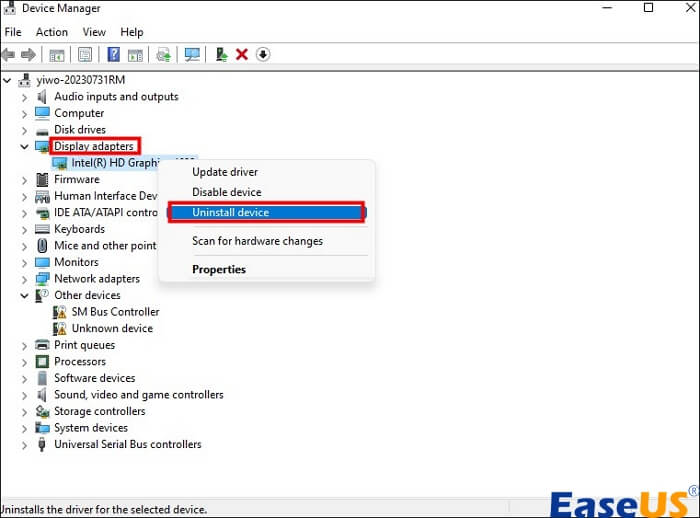
Jika masalah berterusan, pertimbangkan untuk meningkatkan kapasiti RAM atau CPU sistem anda untuk meningkatkan prestasi keseluruhan dan meningkatkan keupayaan perkakasan.
Kaedah 5. Semak Konfigurasi Komputer Anda
Persediaan komputer anda mempunyai kesan yang ketara pada kualiti main balik video. Menaik taraf perkakasan atau menukar tetapan boleh mempertingkatkan main balik video dengan banyak dan menghilangkan kekejangan.
Pastikan PC anda memenuhi keperluan konfigurasi untuk rakaman berkualiti tinggi seperti HD, UHD atau Full HD. Secara keseluruhan, kad grafik dan CPU yang dipertingkatkan akan meningkatkan prestasi sistem dan kualiti main balik video definisi tinggi.
Pilihan optimum untuk merakam PC ialah 8GB RAM bersama pemproses dengan kadar jam 3.0 GHz. Selain itu, NVIDIA GTX 1040 atau 1050 Ti akan melakukan yang terbaik untuk rakaman 1080p dan 60 FPS.
Bagaimana untuk Membetulkan Soalan Lazim Rakaman Video Dalam Talian
Berikut ialah soalan yang sering ditanya orang apabila mereka mencari video yang dirakam berombak; lihat jika perlu.
1. Bagaimana untuk membetulkan video yang dirakam berombak?
Untuk membetulkan video yang dirakam berombak, cuba gunakan pemain media yang berbeza, kosongkan cache penyemak imbas, kemas kini pemacu komputer atau laraskan konfigurasi komputer.
2. Mengapa video saya berombak?
Video mungkin berombak disebabkan oleh kadar bingkai yang rendah, kuasa pemprosesan yang tidak mencukupi, pemacu lapuk atau isu cache penyemak imbas yang menjejaskan main balik.
3. Bagaimana untuk melicinkan video yang laggy?
Lancarkan video berlengah anda menggunakan Pembaikan Video EaseUS Fixo. Mulakan dengan memuat naik video anda ke alat dalam talian, yang secara automatik membetulkan isu main balik seperti gagap atau gerakan tersentak, memastikan pengalaman tontonan yang lebih lancar.
Kesimpulan
Ringkasnya, siaran ini telah menerangkan beberapa penyelesaian untuk main balik video yang berombak, daripada menukar pemain media dan membersihkan cache pada penyemak imbas anda kepada mengemas kini pemacu komputer anda dan memperhalusi tetapan sistem anda. Setiap teknik berusaha untuk meningkatkan kualiti video dan menjamin main balik yang lebih lancar.
Walau bagaimanapun, untuk penyelesaian menyeluruh yang memastikan pembaikan video lancar tanpa kos, pertimbangkan untuk menggunakan Pembaikan Video EaseUS Fixo Dalam Talian. Alat ini menawarkan antara muka mesra pengguna, menyokong berbilang format video dan tidak memerlukan muat turun, menjadikannya pilihan yang boleh diakses dan praktikal untuk menyelesaikan isu video. Muat turun Pembaikan Video EaseUS Fixo hari ini untuk menikmati pembaikan video yang mudah dan pengalaman tontonan yang lebih baik.
Was This Page Helpful?